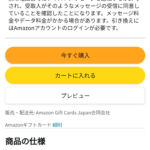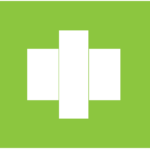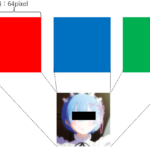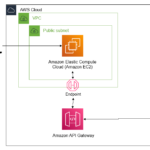【AWS初心者のEC2からLightsailへ】wordpressブログサイトをLightsailに移行する方法を解説!料金比較も!
どうも!ヒグッティ(X→ヒグッティ@システムエンジニア)です!
今回はこれまでAWSのEC2で運用していたWordPressブログを、より手軽で費用対効果の高いLightsailへ移行しました。この記事では、その具体的な手順と、移行を通じて感じたメリット・デメリットをご紹介します。そして皆さんが気になると費用比較もやります!
目次
前提、対象者
EC2からLightsailに移行したい!Lightsailを使ってみたい方!
BitnamiのイメージのWordpressを移行したい方!
※私は元々Bitnamiのイメージを使っていました!LightsailのWordPressは自動的にBitnamiのイメージを利用するようになります。
AWS Lightsailとは
AWS Lightsailとは、ウェブサイトやブログ、ウェブアプリケーションを簡単に立ち上げるためのクラウドサービスです。仮想プライベートサーバー(VPS)を、EC2よりもシンプルで分かりやすい料金体系で提供しています。
WordPressなどのアプリケーションがプリインストールされており、サーバーの構築や管理に慣れていない方でも手軽に利用できるのが大きな特徴です。定額制のプランで、運用コストを抑えたい個人ブロガーや小規模ビジネスに最適と言えます!
料金比較
さっそく、料金比較します!私は以前までEC2のt2.microを使っていました。その時は月7000円ほどでした(円安やばい、、)。現在はLightsailの月7$のコースにしたら、およそ月1500円になりました!1$=150円計算です。
| タイプ | 料金/月 |
| t2.micro | 約7500円(50$) |
| Lightsail 月7$ | 約 1500円(10$) |
もっと早くLightsailに移行していればよかった、、ちなみに国内のレンタルサーバーの月の料金(WordPres前提)は以下です。安いですね!!メリットデメリットあると思いますが、、気軽にブログを始めるなら「さくらインターネット」が無難ですね!
| レンタルサーバー名 | 料金/月 |
| ロリポップ | 約300円 |
| さくらのレンタルサーバ | 約600円 |
| エックスサーバー | 約1000円 |
| ConoHa WING | 約700円 |
Lightsailの構築
次は構築になります。以下の画像は2025年7月に取得したものなので現在のAWSの画面とは若干異なるかもしれません。
まずはAWSにログインしLightsailの画面に行きましょう!そして以下の画像のようにボタンを押下します!
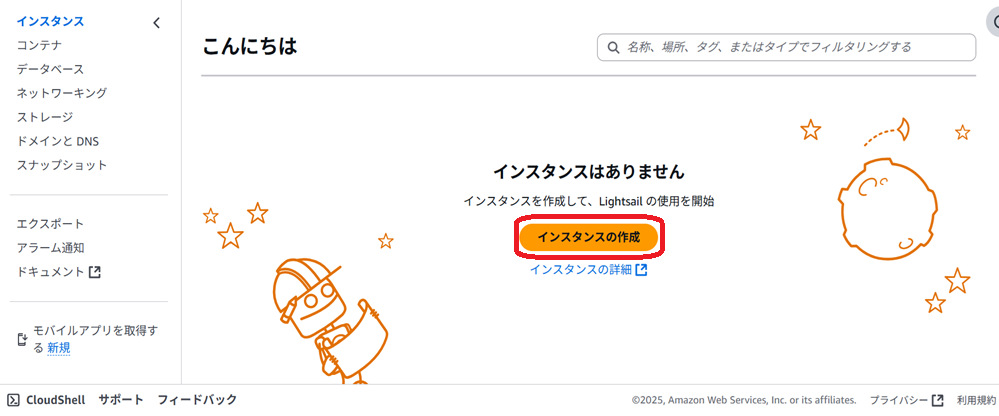
次にLinux、WordPressを選択します。画像が荒いのは許してください。。。この画面は縦に長いので分割しています。
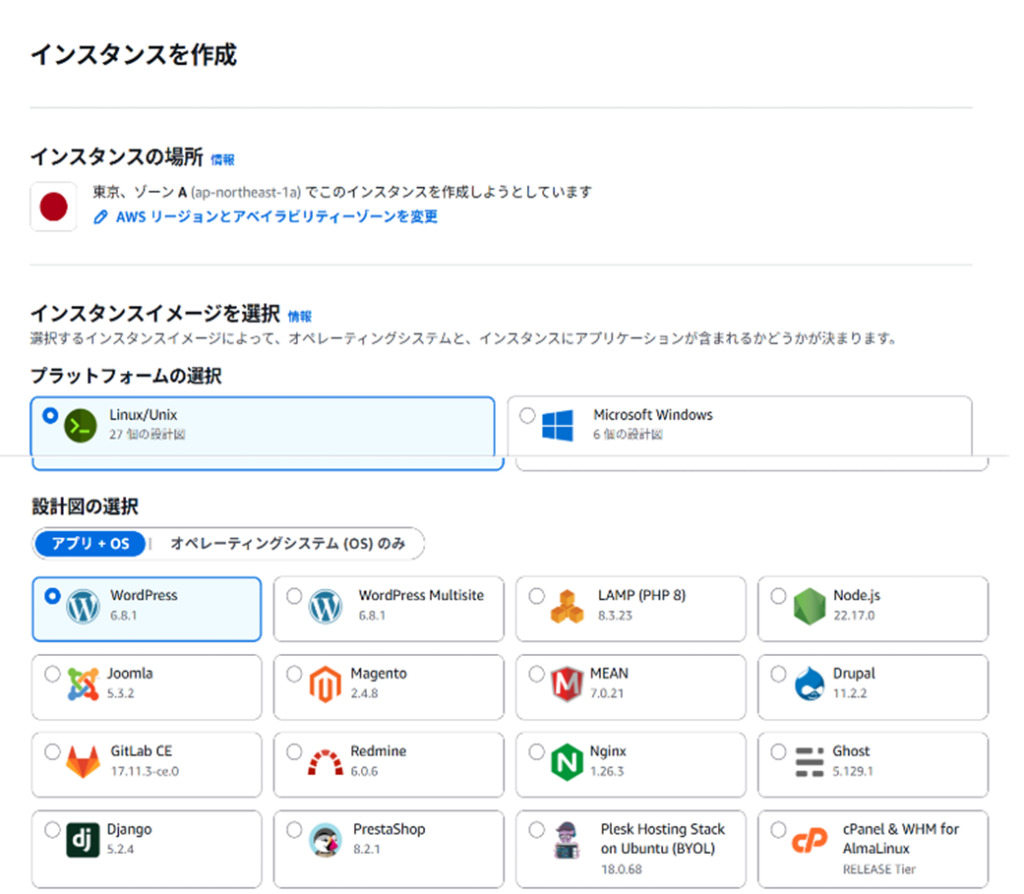
次は特に選択せずデフォルトです。WordPressを選ぶと自動的にBitnamiのイメージが利用されます!
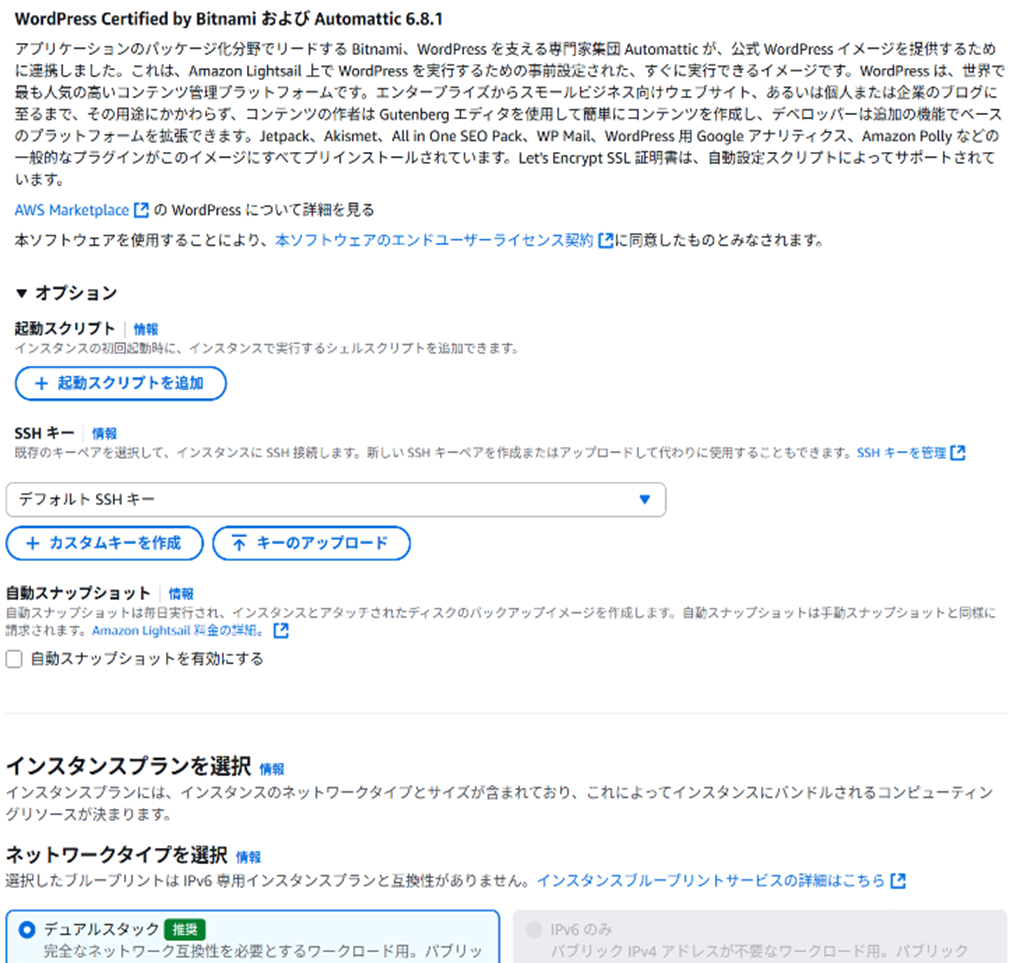
次はどの料金プランを選択するかです!
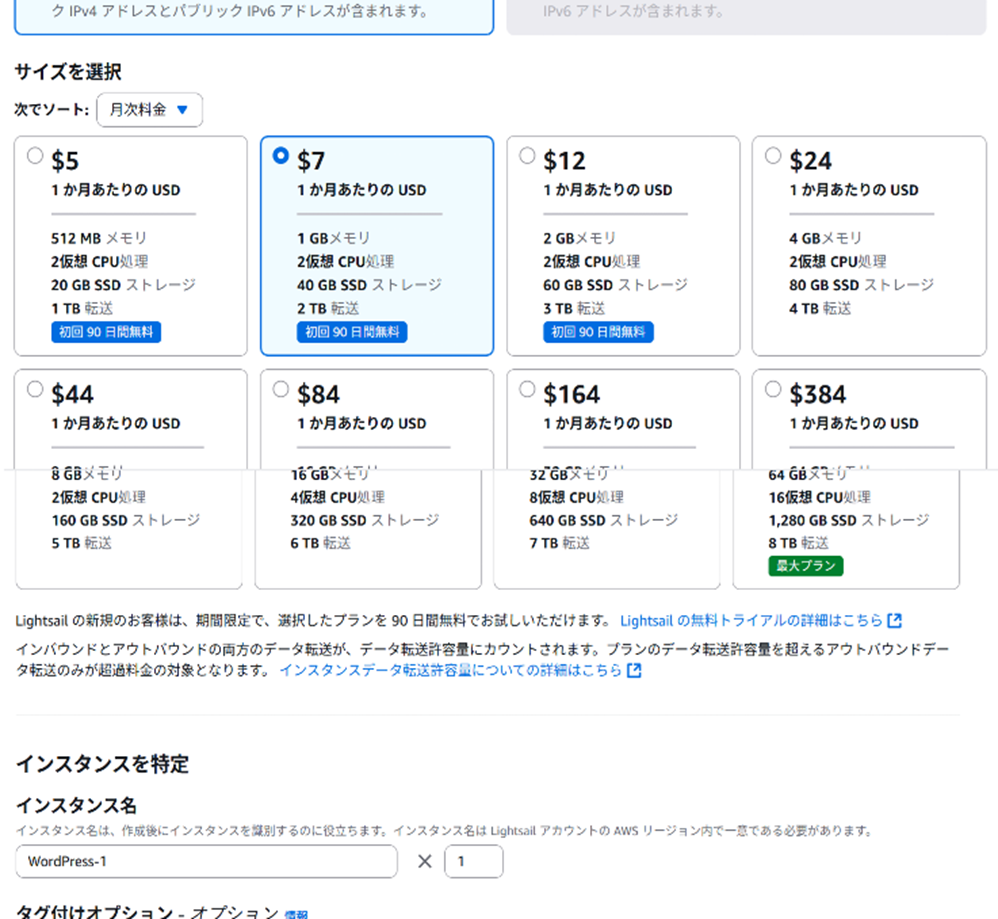
あとはインスタンスを作成するのみです!
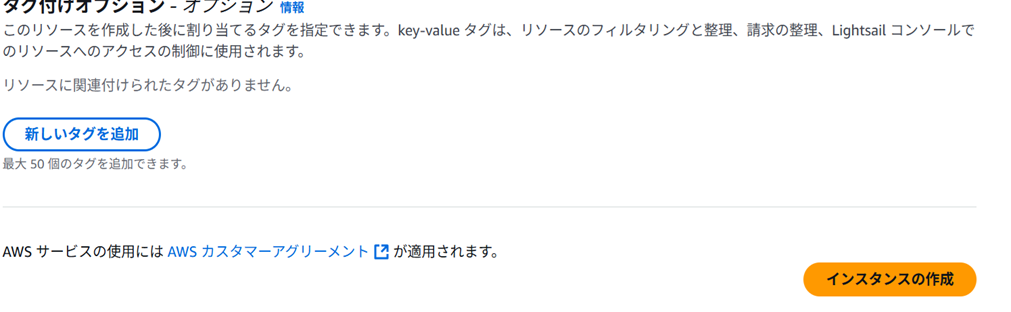
ここまでで1つの画面です!AWSの画面でやることは以上で完了です!
WordPressの移行
AWSでLightsailのインスタンを作成した後はWordPressの移行をしましょう!
今回は私がEC2でBitnamiのイメージを使っていたので、Bitnami→Bitnamiに乗せ換えるイメージとなります!
移行元WordPressからのデータ取得
ここでは詳細な作業は割愛します。やることとしては、wp-content以下にあるすべてのファイルを固めて持ってくること、DBのエクスポートです!MySQLのPHPMyADMINでDBごとエクスポートすることができます!DBからエクスポートしたファイルをここではwordpress_backup_db.sqlとしています。
この2点を取得して新しいLightsailのサーバに持っていきましょう!
DBの復元
LightsailのサーバでまずはDBの復元をします。上記で取得したsqlファイルをインポートします。以下のコマンドで実行します。
mysql -u root -p [DB名] < /home/bitnami/wordpress_backup_db.sql
Bitnami環境では、デフォルトのデータベース名はbitnami_wordpressであることが多いです。パスワードはインスタンス起動時の初期パスワードを使用します。
wp-contentの置き換え
新サーバーのデフォルトのwp-contentを削除し、旧サーバーから持ってきた最新のファイルに置き換えます。
今回は/home/bitnami/wordpress_backup_files/wp-content に対象のモジュールがあると仮定して進めます。
以下のコマンドを実行して置き換える。
sudo rm -rf /opt/bitnami/wordpress/wp-contentsudo cp -r /home/bitnami/wordpress_backup_files/wp-content /opt/bitnami/wordpress/sudo chown -R bitnami:daemon /opt/bitnami/wordpress/wp-content3つめのコマンドは権限を変更しています。
SSLの設定
移行が完了したら、新しいサーバーのIPアドレスやドメインに合わせてサイトURLを書き換える必要があります。Lightsail(Bitnami)では、専用のツールを使うのが最も安全で簡単です!
Bitnami独自のSSL/ドメイン設定ツールを起動します。この対話型ツールに従うことで、サイトURLの変更とLet’s Encryptによる無料SSL(HTTPS化)が一度に完了します。
sudo /opt/bitnami/bncert-toolsudo /opt/bitnami/bnsupport-tool以上でWordPressの移行は完了です!画面に正しくブログが表示されているか確認してみましょう!
まとめ
Lightsailを使ってブログを運用するのは少し技術が必要ですが、固定費を削減するという意味では効果ありです! コマンドを入力する必要があるため、Linuxなどがわからない人にはかなり敷居が高いかも、、Lightsailはほかにもコンテナ(ECS)も動かせるようです! Lightsailのメリットは費用が安いことですが、デメリットはAWSのほかのサービスと連携ができないことです。なのでただブログを運用するだけ!などの用途だったらありです!仕事でLightsailを使う現場はほぼないと思いますが、、
最近の物価高で固定費を削りたい方はぜひお試し下さい!!